我是【桃大喵學習記】,歡迎大家關注喲~,每天爲你分享職場辦公軟件使用技巧幹貨!
對于很多小夥伴來說,掌握常用的Excel技巧,能讓工作效率飛速提升,達到事半功倍的效果。今天,我要分享5個職場必學的Excel小技巧,每一條都是幹貨!
技巧一:快速移動表格局部數據
如下圖所示,我們想把右側的兩列數據,放到左側表格【工資】這列數據左側。
方法:
首先選擇右側的兩列數據,按住【Shift】鍵不放→把鼠標移動到選中列左右邊框位置,當鼠標變成黑色十字箭頭後拖動邊框,可快速調整兩列位置。
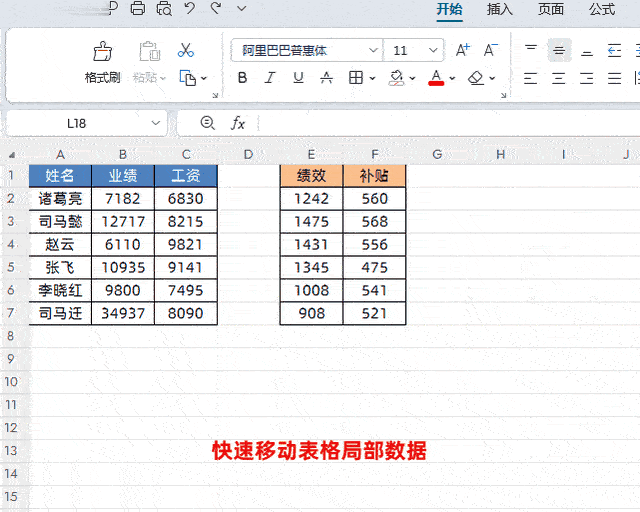
技巧二:快速設置上下箭頭標識數據上升/下降情況
如下圖所示,我們想對比員工一二季度業績的同比增減率,如果增長用紅色標識上升的紅色"↑",否則顯示下降的綠色"↓"。
方法:
首先選擇數據區域,按快捷鍵【Ctrl+1】調出【單元格格式】窗口→選擇【數字】-【分類】-【自定義】,然後在【類型】中輸入:
[紅色]"↑"0.0%;[綠色]"↓"0.0%;0.0%
最後,點擊【確定】即可

技巧三:快速把表格中單元格文字改成豎排顯示
方法:
首先選擇要改成豎排顯示的單元格文字區域,按快捷鍵【Ctrl+1】調出【單元格格式】窗口→選擇【對齊】-【方向】-【文字豎排】,最後,點擊【確定】即可

技巧四:快速對齊日期數據
方法:
首先選擇日期數據區域,按快捷鍵【Ctrl+1】調出【單元格格式】窗口→選擇【數字】-【分類】-【自定義】,然後在【類型】中輸入:yyyy-mm-dd 最後,點擊【確定】即可

技巧五、在空白單元格批量輸入內容
方法:
首先選定目標單元格,按快捷鍵【Ctrl+G】調出【定位】對話框→選擇【定位條件】-【空值】-【確定】→在編輯框中輸入內容,最後按快捷鍵【Ctrl+Enter】批量填充即可。

以上就是【桃大喵學習記】今天的幹貨分享~覺得內容對你有幫助,記得順手點個贊喲~。我會經常分享職場辦公軟件使用技巧幹貨!大家有什麽問題歡迎留言關注!
